お互いに「機種依存文字を使わない」とか「Unicodeを使う」「Webメールを使う」など気をつけていれば滅多に発生しないのですが、忘れっぽい私は備忘録的にMacOSX10.4で「テキストエディット」を使い「プレーンテキスト(.txt)」の作り方を書いておくのです。
プレーンテキストだと様々なOSとやり取りが出来るという利点があります。
ちなみに「ドキュメント形式の文書ファイル(.doc)」は基本的にはMicrosoft Officeを別途購入しないとMacOSXでは扱えません。例外としてMacOSX10.5以上なら読む事が可能です。
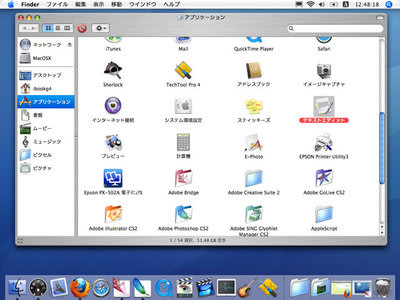
(テキストエディットはアプリケーションフォルダの中にあるよの図)

(新規作成の図)
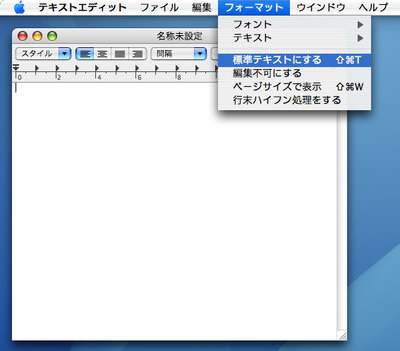
(デフォルトのままではリッチテキスト形式になるよの図)
テキストエディットはデフォルトでは「リッチテキスト(.rtf)(.rtfd)」になってしまうので、「フォーマット」>「標準テキストにする」を実行します。
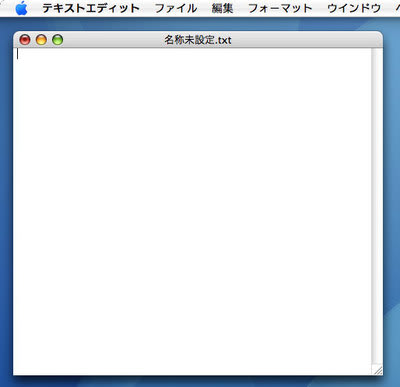
("標準テキストにする"とルーラ表示がなくなるの図)
このテキストエディットが言うところの「標準テキスト」がイコール「プレーンテキスト」です。
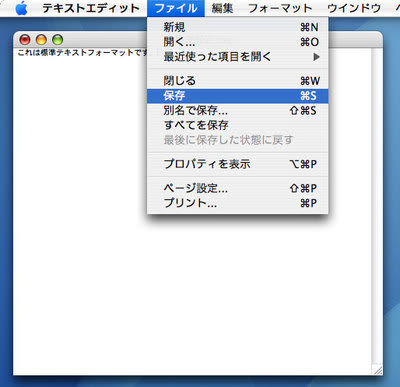
(何か書いて保存をするの図)
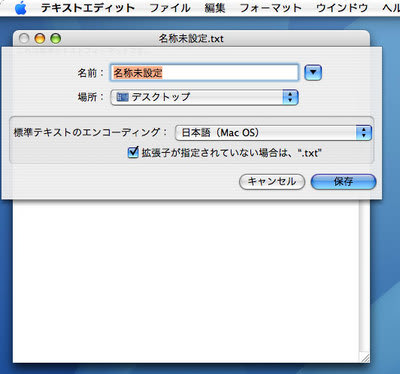
(保存のダイアログの図)
保存をする時は必ず「拡張子」を付けるよう、チェックを入れておきます。
拡張子というのはファイル名の後に「.xxx」という名前の事です。この名前は「このファイルは文書ですよ」とか「ムービーですよ」と種類を表しています。
MacOSXは拡張子はもちろんの事、「ファイルタイプとクリエーター」でのファイルの種類を特定・アプリケーションへの関連づけを行う事ができます(要するにMacOSXは拡張子が必須ではない)。
しかし、他のOSでは拡張子で種類や関連付けをしている場合が多いので、拡張子は必ず付けるようにしましょう。
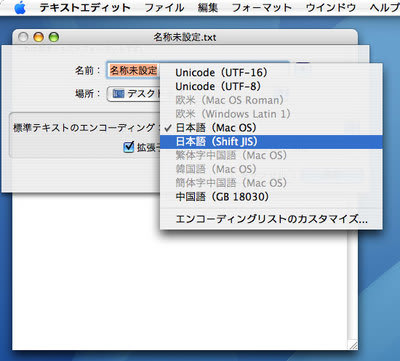
それからエンコーディングを任意のものへ変更します。
ここでのエンコーディングというのは「文字の並びや順番の決めごと」です。
OSが同じならば「文字の並びや順番の決めごと」もだいたい同じなので「文字化け」することはあまりありませんが、そうでない場合はちゃんと設定しておいた方が無難です。
図では「日本語(Mac OS)」から「日本語(Shift JIS)」へ変更しています。

エンコーディングを増やしたい、減らしたい場合は図のように「エンコーディングリストのカスタマイズ」を実行すると、

このように一覧がズラッと出てくるのでチェックのオン・オフでエンコーディングの増減ができます。

(保存できたけれど、拡張子は表示されないの図)
拡張子はとても大事なものなので、デフォルトのMacOSXのFinderには表示されないようになっています。
拡張子をどうしても表示させたい場合は

- ファイルをシングルクリックで選び
- 「ファイル」>「情報を見る」を実行し
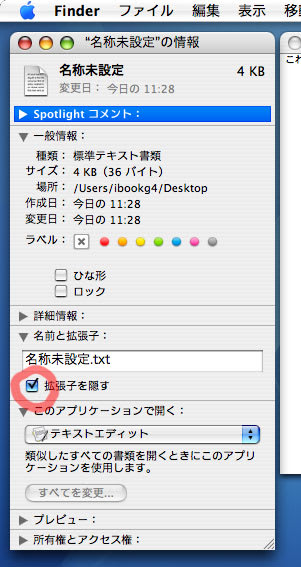
- 情報ウインドウの「拡張子を隠す」のチェックを外す
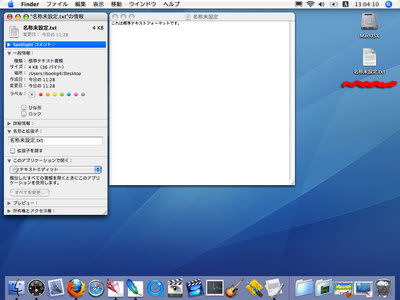
すると上の図のように拡張子を表示させる事ができます。
包括的にやりたい場合は、「Finder」>「環境設定」>「詳細(タブ)」で「すべてのファイル拡張子を表示」にチェックを入れてもOKです。
ただ、上述の通り「MacOSXは拡張子を必ず用意しなければいけないものではない」ので、もともと拡張子が無いファイルやソフトに対しては変化無しなのですが・・・
「新規作成時にイチイチ設定をするのは面倒くさい」時は、テキストエディットの環境設定をしておけばラクチンです。

- 「テキストエディット」>「環境設定」を実行します

- 「新規作成(タブ)」>「フォーマット」欄の中の"リッチテキスト"から"標準テキスト"へラジオボタンをクリック

- 「開く/保存(タブ)」>「標準テキストファイルのエンコーディング」欄で任意のエンコーディングを選びます

(ファイル名に予めエンコーディング名も付けると親切だよの図)
イーハトーヴォ?! フォントを見るためだけのソフトなので「あいうえおかきくけこ・・・以下略」と入れても良かったのに、なぜ宮沢賢治?!
取りあえず、図のように
10 'あのイーハトーヴォの
20 'すきとおったかぜ、
30 'なつでも そこにつめたさをもつ あおいそら、
40 'うつくしいもりでかざられた"モリーオし"、
50 'こうがいのギラギラひかる くさのなみ。
60 'ABCDEFGHIJKLM
70 'abcdefghijklm
80 '1234567890
と表示されたらOKです。





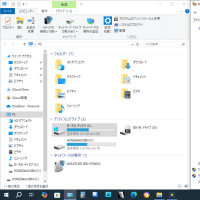


![[書きかけ] [長文] [メモリの仕組み] [その3] 就労継続支援B型事業所(いわゆる作業場/作業所)でメモリの端子の数が違うのはなぜと聞かれたのです 2024年08月16日から](https://blogimg.goo.ne.jp/image/upload/f_auto,q_auto,t_image_square_m/v1/user_image/51/39/d0c7906d33462cdbfce685076c4bb876.jpg)






